PGマルチペイメントサービスでの決済設定
PGマルチペイメントサービスご利用時の設定
-
PGマルチペイメントサービスによるクレジットカード決済をご利用いただくには、別途『GMOペイメントゲートウェイ株式会社』との契約が必要になります。
Bカート側でのペイジェントの設定については各種設定>決済設定>クレジットカード決済にてお願いします。
※初回設定時Bカート側で切り替え作業が必要ですので契約時またはクレジット決済サービス開始時にBカートサポートセンターまでお問い合わせください。なお、キャプチャ付きで詳しく解説したPGマルチペイメントサービス設定資料もございますのであわせてご確認ください。
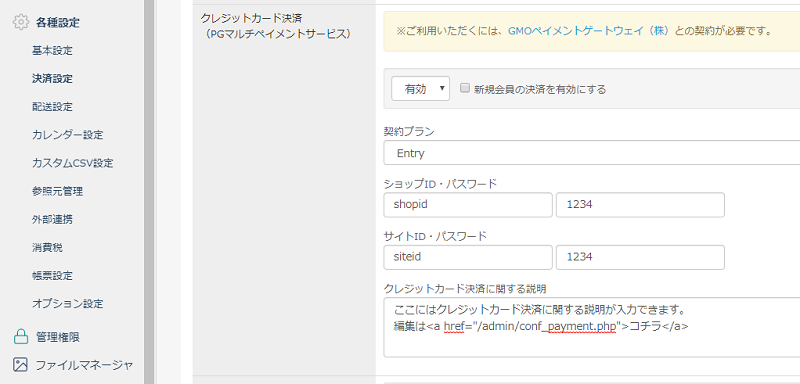
決済の流れ
〇未決済
決済がエラーとなった等、決済が完了していない時に表示されるステータスです。
〇仮売上
決済が正常に完了し、カード限度額を確保している時に表示されるステータスです。
〇実売上
【実売上に変更】を押下後、売上が確定した際に表示されるステータスです。
〇取消
「仮売上」・「実売上」同様に決済を取消された場合に表示されるステータスです。 注文完了の当日に取消された場合に表示されます。
〇返品
「仮売上」・「実売上」同様に決済を取消された場合に表示されるステータスです。 注文完了の翌日~当月に取消された場合に表示されます。
〇月跨返品
「仮売上」・「実売上」同様に決済を取消された場合に表示されるステータスです。 注文完了の翌月以降に取消された場合に表示されます。
| 注文後~決済確定 | 「注文ページ」でクレジット決済を選択し、「ご注文内容の確認」でクレジットカードを登録します。 以前の注文時に登録頂いている場合、「過去に利用したカードから選択」と表示され、選択することができます。
注文完了後、無事接続が終了すると、 |
|---|---|
| 金額変更 | 注文後に金額を変更する場合、受注詳細 > 受注情報編集 にて情報変更後、 「クレジットの決済金額も 〇〇〇〇 円 に変更する (※外部決済サービスに変更内容を送信します)」 にチェックをいれて、該当の決済を更新してください。 (この際に決済情報欄に変更後の金額が反映されるまで時間がかかる場合がございますので、 その際は、該当の受注にチェックをいれ、【決済状態更新】をお試しください。) 変更後の金額に間違いが無い場合は、決済確定の手順を行う形となります。
なお、PGマルチペイメントの場合、
【実売上】【取消】のステータスで更新を行った場合、管理画面上のステータスは、 |
| 取消処理 | 受注詳細画面 > 決済情報 欄より、【キャンセル】を押下することでご対応が可能です。 ※取消が完了した決済のステータスは【取消】に変動します。 |
| その他 | 一般画面からの発注時、「ご注文内容の確認」ページでのカードの入力によって、エラーが表示されます。 取引に関わる詳しい管理方法は、GMOペイメントゲートウェイとの契約の際にご説明された通りとなりますので、 PGマルチペイメントサービスへお問い合わせください。 概要は、PGマルチペイメントサービス設定資料にてご確認頂けます。 |
